Cum se creează un folder de căutare după intervalul de date dinamic în Outlook?
Este posibil să vă familiarizați cu crearea unui folder de căutare prin e-mailuri necitite, un anumit expeditor sau alte criterii în Outlook. Dar v-ați gândit vreodată să creați un folder de căutare după un interval de date dinamic, cum ar fi e-mailurile primite acum 45 de zile sau e-mailurile modificate după ora 10 dimineața ieri? Acest articol va introduce pașii detaliați pentru a-l realiza în Outlook.
Creați un folder de căutare după intervalul de date dinamic în Outlook
- Automatizați e-mailurile cu Auto CC / BCC, Auto înainte prin reguli; trimite Răspuns automat (În afara biroului) fără a necesita un server de schimb...
- Primiți mementouri ca Avertisment BCC când răspundeți la toate în timp ce vă aflați în lista BCC și Amintiți-vă când lipsesc atașamentele pentru atașamente uitate...
- Îmbunătățiți eficiența e-mailului cu Răspunde (toate) cu atașamente, Adăugați automat salutul sau data și ora în semnătură sau subiect, Răspunde la mai multe e-mailuri...
- Simplificați e-mailurile cu Rechemare e-mailuri, Instrumente de atașare (Comprimați toate, Salvați automat toate...), Eliminați duplicatele, și Raport rapid...
 Creați un folder de căutare după intervalul de date dinamic în Outlook
Creați un folder de căutare după intervalul de date dinamic în Outlook
Urmați pașii de mai jos pentru a crea un folder de căutare în funcție de intervalul de date dinamic în Outlook.
1. În Mail vizualizare, selectați contul de e-mail în care veți crea un folder de căutare, apoi faceți clic pe Dosar > Dosar de căutare nou.
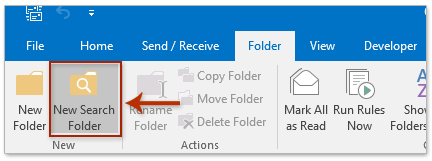
2. În caseta de dialog New Search Folder, faceți clic pentru a evidenția Creați un folder de căutare personalizat și faceți clic pe Alege buton. Vedeți captura de ecran:
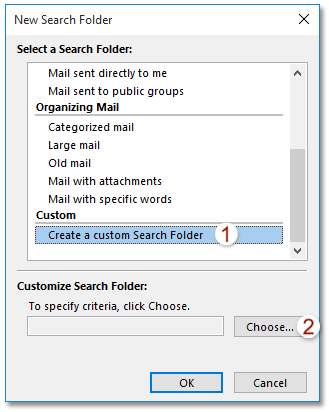
3. În caseta de dialog Folder de căutare personalizată de deschidere, tastați un nume pentru noul folder de căutare în Nume si Prenume și faceți clic pe butonul Criterii buton. Vedeți captura de ecran:

3. În fereastra de dialog Criterii de folder de căutare, accesați Avansat Tab, apoi:
(1) Faceți clic pe Câmp > Câmpurile de dată / oră > Primit sau alt moment depus după cum aveți nevoie;
(2) Selectați o opțiune după cum aveți nevoie din Condiție lista verticală. În cazul meu, selectez pe sau înainte;
(3) În Valoare caseta, tastați intervalul de date dinamic după cum aveți nevoie, cum ar fi zile în urmă 45, Ieri la 10 dimineața, în urmă cu 2 săptămâni, etc .;
(4) Faceți clic pe Adaugă la listă butonul.

notițe: De asemenea, puteți selecta un interval de date dinamic comun din Condiție lista derulantă, cum ar fi Ieri, Astăzi, Mâine, În ultimele 7 (de) zile, în următoarele 7 zile, Săptămâna trecută, Ultima lună, etc. A se vedea captura de ecran:
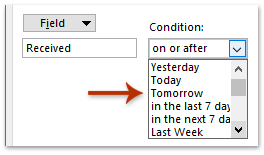
4. Faceți clic pe OK butoane succesive pentru a închide toate casetele de dialog deschise.
Până acum a creat un folder de căutare cu toate e-mailurile primite în intervalul de date dinamic specificat.
 Articole pe aceeaşi temă
Articole pe aceeaşi temă
Creați folderul de căutare după categorii necategorizate sau două / mai multe în Outlook
Creați un folder de căutare, excluzând folderele (Ștergeți elemente, RSS etc.) în Outlook
Creați un folder de căutare după un anumit nume de domeniu de e-mail în Outlook
Creați un dosar de căutare în mai multe fișiere de date Outlook / pst / conturi de e-mail
Cele mai bune instrumente de productivitate de birou
Kutools pentru Outlook - Peste 100 de funcții puternice pentru a vă supraalimenta Outlook
🤖 AI Mail Assistant: E-mailuri profesionale instantanee cu magie AI--un singur clic pentru răspunsuri geniale, ton perfect, stăpânire în mai multe limbi. Transformați e-mailurile fără efort! ...
📧 Automatizare e-mail: În afara biroului (disponibil pentru POP și IMAP) / Programați trimiterea de e-mailuri / CC/BCC automat după reguli la trimiterea e-mailului / Redirecționare automată (Reguli avansate) / Adăugare automată felicitare / Împărțiți automat e-mailurile cu mai mulți destinatari în mesaje individuale ...
📨 Managementul e-mail: Amintește-ți cu ușurință e-mailurile / Blocați e-mailurile înșelătorii de către subiecți și alții / Ștergeți e-mailurile duplicate / Cautare Avansata / Consolidați foldere ...
📁 Atașamente Pro: Salvați în serie / Detașare lot / Compresă în loturi / Salvare automata / Detașare automată / Comprimare automată ...
🌟 Magia interfeței: 😊Mai multe emoji drăguțe și cool / Îmbunătățiți-vă productivitatea Outlook cu vizualizările cu file / Minimizați Outlook în loc să închideți ...
???? Minuni cu un singur clic: Răspundeți tuturor cu atașamentele primite / E-mailuri anti-phishing / 🕘Afișați fusul orar al expeditorului ...
👩🏼🤝👩🏻 Contacte și calendar: Adăugați în lot contacte din e-mailurile selectate / Împărțiți un grup de contact în grupuri individuale / Eliminați mementouri de ziua de naștere ...
Peste 100 Caracteristici Așteaptă explorarea ta! Click aici pentru a descoperi mai multe.

